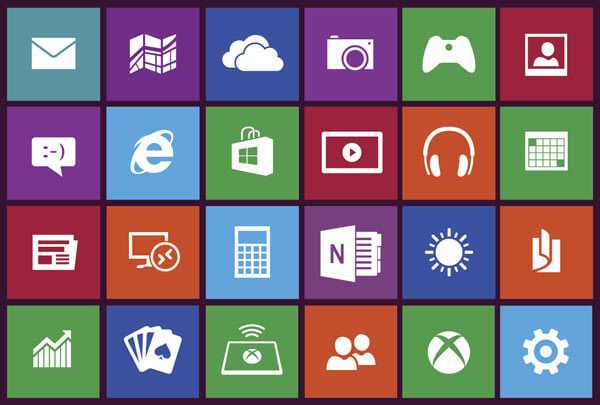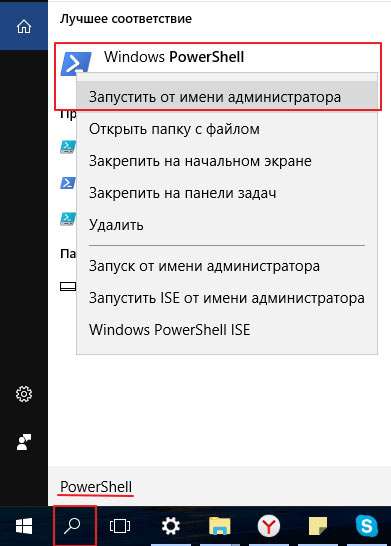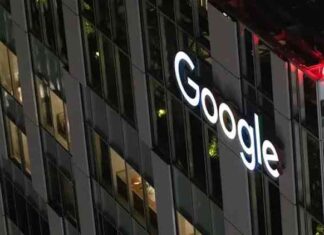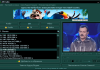Доброго дня. Активні юзери і ті, хто коли-небудь перевстановлював Вінду, знають, скільки непотрібного пропонує Microsoft спочатку. Набір стандартного меню (Погода, Новини, 3D-редактор і т. д.) не займає багато місця і не перевантажує систему. Але, як тільки ситуація виходить з-під контролю, чому багато наговорюють саме на початкове меню Microsoft з її додатками. Як видалити або відновити стандартні програми Windows 10 за допомогою оболонки PowerShell, хочете дізнатися? Тоді дотримуйтесь інструкцій нижче.
Зверніть увагу, не всі вбудовані програми Windows 10 варто видаляти, деякі з них необхідні для коректної роботи Cortana (персональний помічник). Тому, якщо ви випадково видалили щось важливе, не турбуйтеся, програми можна і відновити. Також, існують програми, які неможливо видалити. Наприклад, Cortana, Edge або Служба підтримки.
Видалення стандартних додатків Windows 10
Увага! Щоб видалити вибрані стандартні додатки, потрібно закрити всі використані програми на комп’ютері. Активності можуть привести до некоректної роботи та їх помилок надалі.
Покрокова інструкція:
- Відкриваємо Пошук.
- В пошуковику вводимо слово «PowerShell».
- Клікаємо по Windows PowerShell правою кнопкою миші, запускаємо від імені адміністратора.
- У новому вікні вводимо команду. Наприклад, ви видаляєте Movies&TV, вводимо:
Get-AppxPackage *zunevideo* | Remove-AppxPackage.
- Натискаємо кнопку Enter для підтвердження своїх дій.
Якщо все зроблено правильно, ви побачите відповідне повідомлення в командному рядку.
Щоб переконатися, що додаток точно видалено, спробуйте пошукати його в списку програм. І ви його не знайдете! Такий спосіб підходить для видалення будь-яких інших додатків, які вже неактуальні.
В ОЗ існує одне містичне додаток, яке не зрозумій звідки і яким способом відновлюється – «3D редактор». З чим це пов’язано? Деякі зображення мають опцію «3D друк і 3D редактор». І якщо ви видалили програми, а в деяких файлах воно залишилося, то під час перегляду зображень можете активувати цю опцію. Власне, це основна причина “воскресіння”.
Рекомендуємо:
- Активуємо «режим Бога» в Windows 10
- Прибираємо повідомлення «деякими параметрами керує ваша організація»
- Відключаємо шпигунські функції Windows 10
Відновлення стандартних додатків Windows 10
Під час поспіху можна багато чого зробити шкідливого і легко видалити важливу програму. Скачувати її заново довго, та й не хочеться. Є один спосіб відновлення стандартних додатків, які раніше були видалені. Цей спосіб практично один в один, як і видалення. Якщо ви вже навчилися позбуватися програм, то точно зможете їх і відновити;)
Нагадуємо! Потрібно закрити всі відкриті програми. Відкриті вкладки, під час відновлення програм, можуть призвести до некоректної роботи.
- Відкриваємо Пошук.
- В пошуковику вводимо слово «PowerShell».
- Клікаємо по Windows PowerShell правою кнопкою миші, запускаємо від імені адміністратора.
- Вводимо:
Get-AppxPackage -AllUsers| Foreach {Add-AppxPackage -DisableDevelopmentMode -Register «$($_.InstallLocation)\AppXManifest.xml»}
- Натискаємо кнопку Enter для підтвердження своїх дій.
От і все! Всі програми тепер знову можна побачити у списку в Windows 10!
Більше корисного і цікавого дивіться на YouTube каналі Impression Electronics, в рубриці «Лайф-хак від Impression»!